
La virtualizzazione nidificata è una funzionalità della CPU dei processori AMD e Intel che consente alle macchine virtuali di eseguire il proprio programma hypervisor (ad esempio VirtualBox, VMware Workstation Pro/Player, VMware vSphere/ESXi, KVM/QEMU, Proxmox VE) e le macchine virtuali.
In poche parole, la virtualizzazione nidificata consente a una macchina virtuale di eseguire più macchine virtuali al suo interno (utilizzando lo stesso programma hypervisor o un programma hypervisor diverso rispetto all’host).
In questo articolo, ti mostrerò come abilitare la virtualizzazione nidificata su una macchina virtuale Proxmox VE 8.2 in modo da poter testare diverse funzionalità di Proxmox VE in una macchina virtuale o testare/eseguire altri programmi hypervisor in una macchina virtuale Proxmox VE.
PREREQUISITI
VmWare ESXi 8.0 U3 installata e funzionante
ISO di Proxmox VE 8.2 caricata sul Datastore di VmWare
INSTALLAZIONE DI PROXMOX VE
Accedere al vCenter o all’Host ESXi
Selezionare New Virtual Machine
Selezionare Create a new virtual machine quindi Next
Inserire il nome della macchina virtuale, la location dove installarla quindi cliccare Next
Selezionare il server dove installare la VM quindi Next
Selezionare il datastore dove installare la VM quindi Next
Selezionare la compatibilità ESXi 8.0 U2 and later quindi cliccare Next
Selezionare come Guest OS Family: Linux e come Guest OS Version: Debian GNU/Linux 12 (64-bit) quindi cliccare Next
Impostare il numero delle CPU quindi abilitare l’opzione Expose hardware assisted virtualization to the guest OS
Impostare la RAM quindi abilitare l’opzione Memory Hot Plug
Impostare la dimensione del disco
Connettere la ISO di Proxmox 8.2 quindi cliccare Next
Verificare che sia tutto OK quindi cliccare Finish
Avviare la VM e selezionare l’opzione Install Proxmox VE (Graphical)
Cliccare I agree
Selezionare il disco dove installare Proxmox quindi cliccare Next
Impostare la Country, il Time Zone, il layout della tastiera quindi cliccare Next
Impostare una password e la mail quindi cliccare Next
Impostare il nome FQDN, Indirizzo IP, Gateway e DNS Server quindi cliccare Next
Leggere il riepilogo e se è trutto OK cliccare Install
Attendere qualche minuto fino al termine dell’installazione
Cliccare Reboot
Se è andato tutto a buon fine dovremmo vedere la console di Proxmox come mostrato nell’immagine sovrastante
CONFIGURAZIONE DA FARE SE SI INTENDE INSTALLARE DELLE VM SU PROXMOX NESTED
Se su Proxmox si intendono installare delle VM ed è richiesta la raggiungibilità delle VM a livello di rete si dovranno applicare le seguenti configurazioni:
Bisogna disattivare il firewall di Proxmox come mostrato nell’immagine sovrastante
Invece a livello di VmWare bisogna eseguire le seguenti modifiche a livello di rete
Selezionare lo switch dove è collegata la VM Proxmox e a livello di Security impostare i seguenti paramentri in Accept
PROMISCUOS MODE
Reject:
La scheda di rete della macchina virtuale riceve solo i frame indirizzati alla macchina virtuale.
Accept: Il commutatore virtuale inoltra tutti i frame alla macchina virtuale in conformità con i criteri VLAN attivi per la porta a cui è connessa la scheda di rete della macchina virtuale.
ATTENZIONE: La modalità promiscua è una modalità di funzionamento non sicura. Firewall, port scanner, sistemi di rilevamento delle intrusioni, devono funzionare in modalità promiscua.
MAC ADDRESS CHANGES
Reject:
Se il sistema operativo guest modifica l’indirizzo MAC effettivo della macchina virtuale in un valore diverso dall’indirizzo MAC della scheda di rete della macchina virtuale (impostato nel file di configurazione .vmx), il commutatore elimina tutti i frame in entrata nella scheda.
Se il sistema operativo guest modifica l’indirizzo MAC effettivo della macchina virtuale con l’indirizzo MAC della scheda di rete della macchina virtuale, la macchina virtuale riceve nuovamente i frame.
Accept: Se il sistema operativo guest modifica l’indirizzo MAC effettivo della macchina virtuale in un valore diverso dall’indirizzo MAC della scheda di rete della macchina virtuale, il commutatore consente il passaggio dei frame al nuovo indirizzo.
FORGED TRANSMITS
Reject
: Il commutatore elimina qualsiasi frame in uscita da una scheda di macchina virtuale con un indirizzo MAC di origine diverso da quello nel file di configurazione .vmx.
Accept: Lo switch non esegue il filtro e consente tutti i frame in uscita.
ATTENZIONE: abilitare queste tre opzioni solo in ambienti di test o in ambienti non esposti!!!


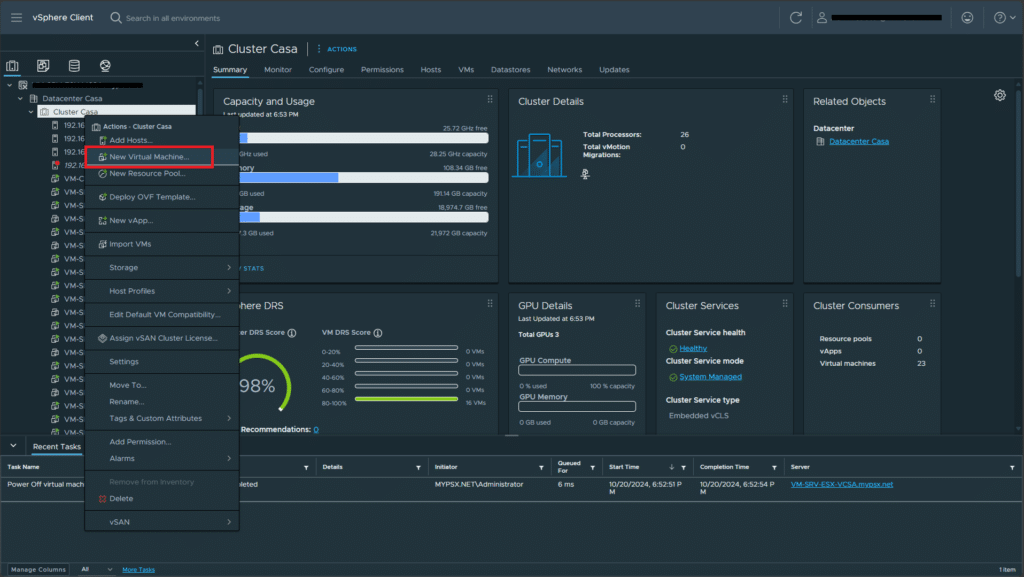
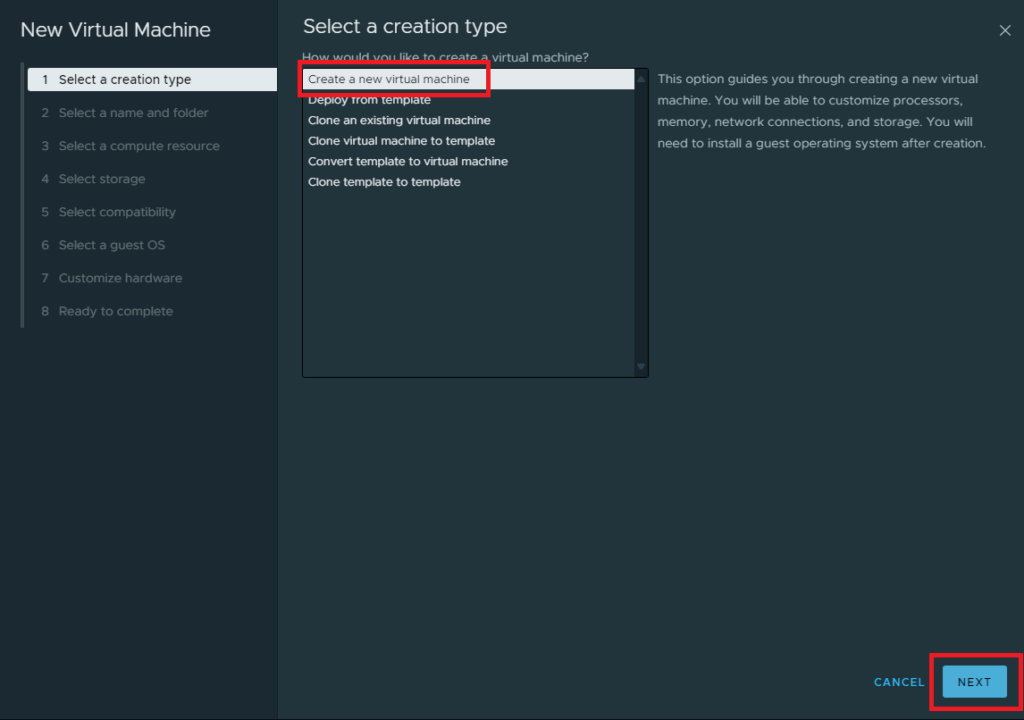
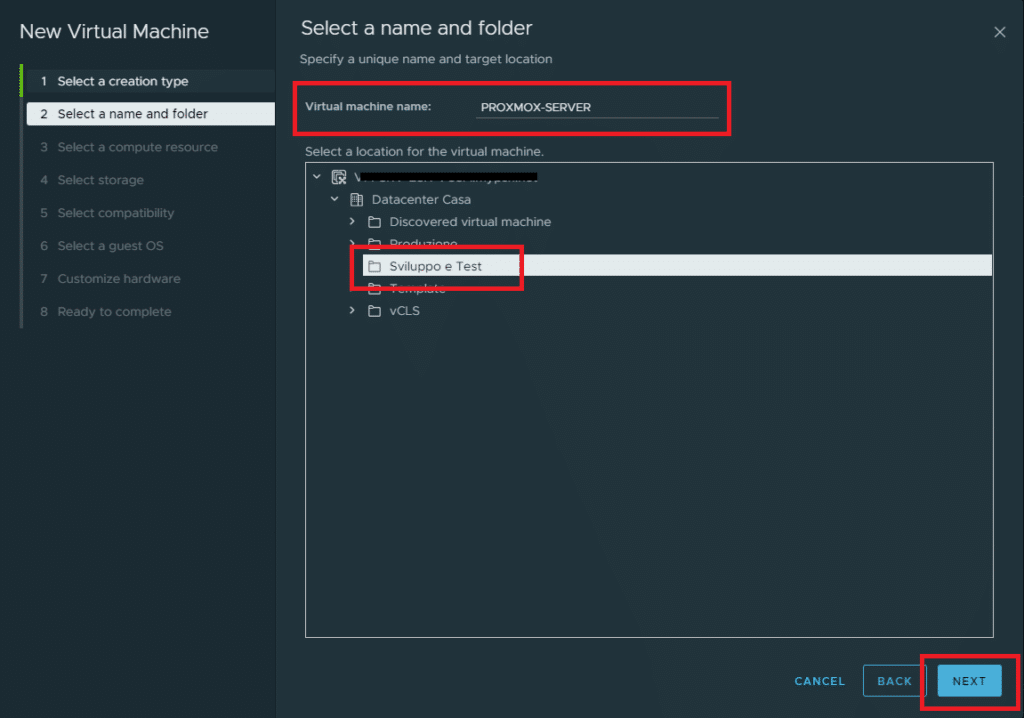
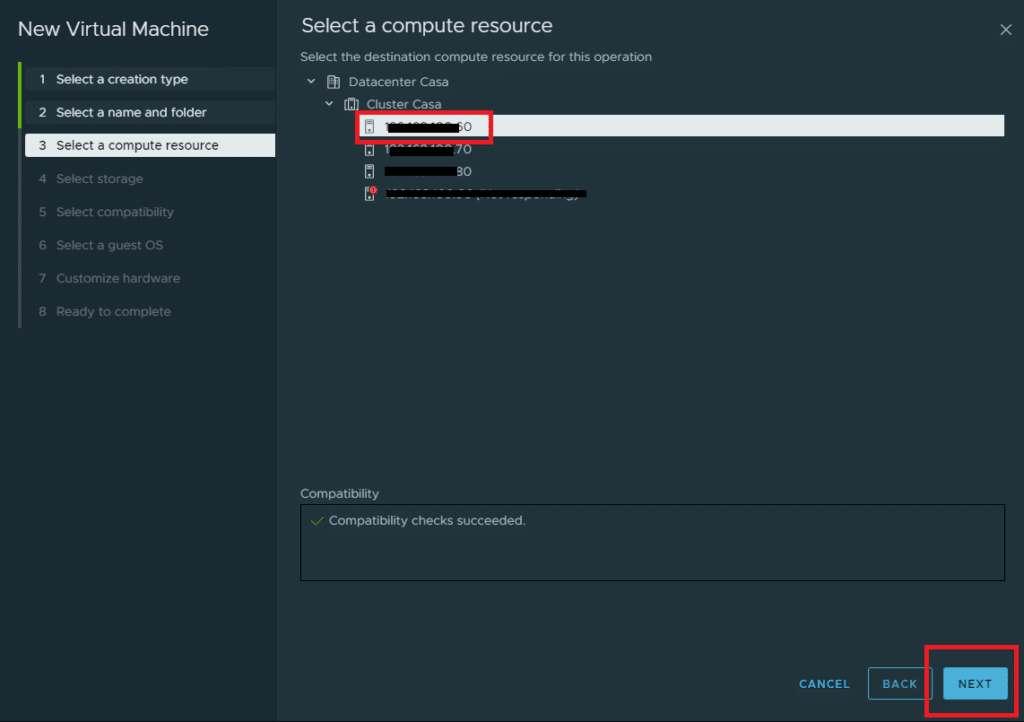
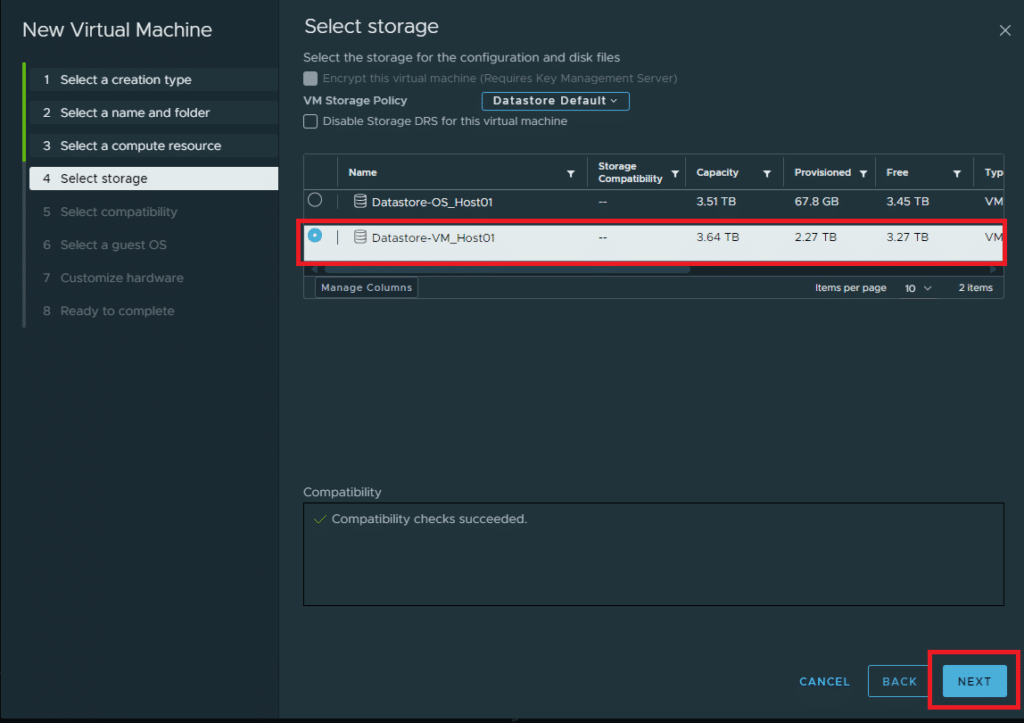
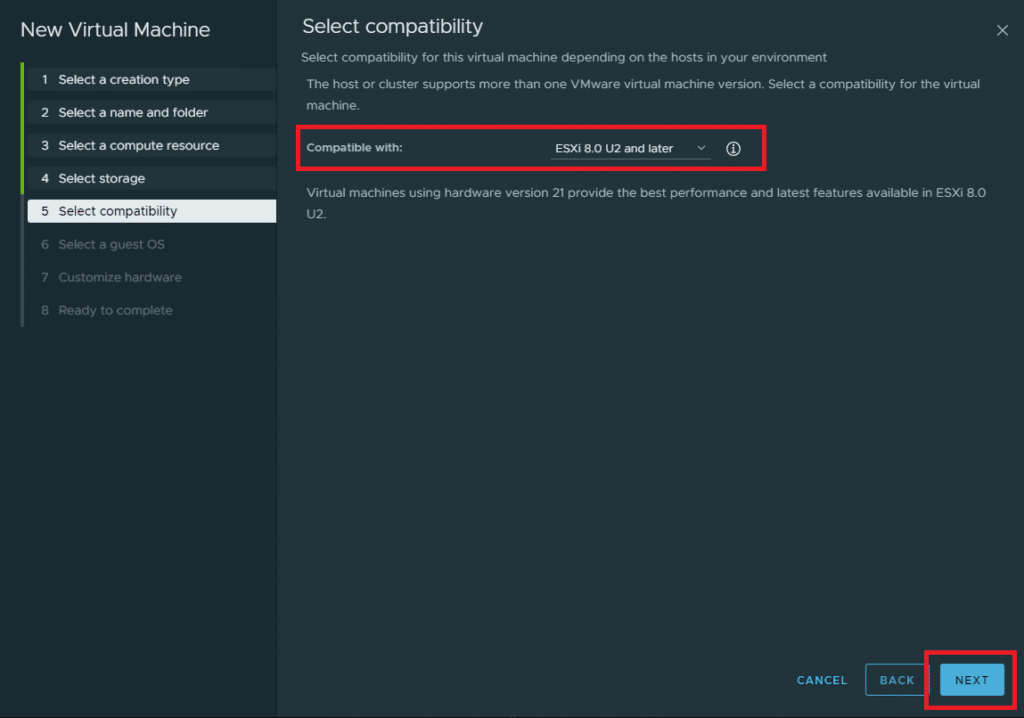
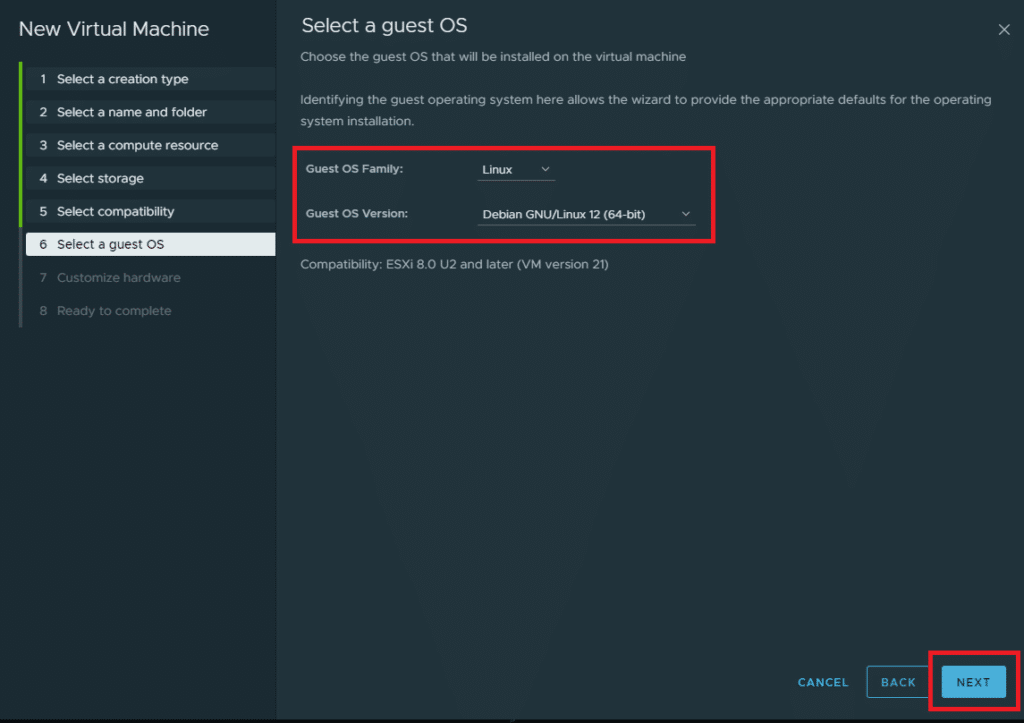
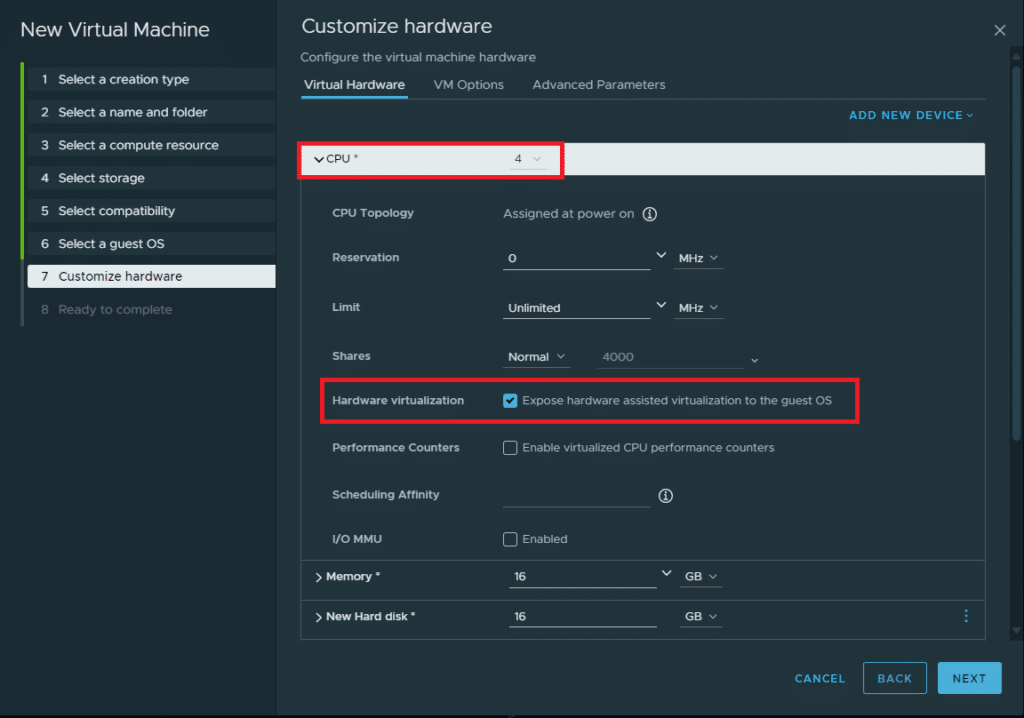
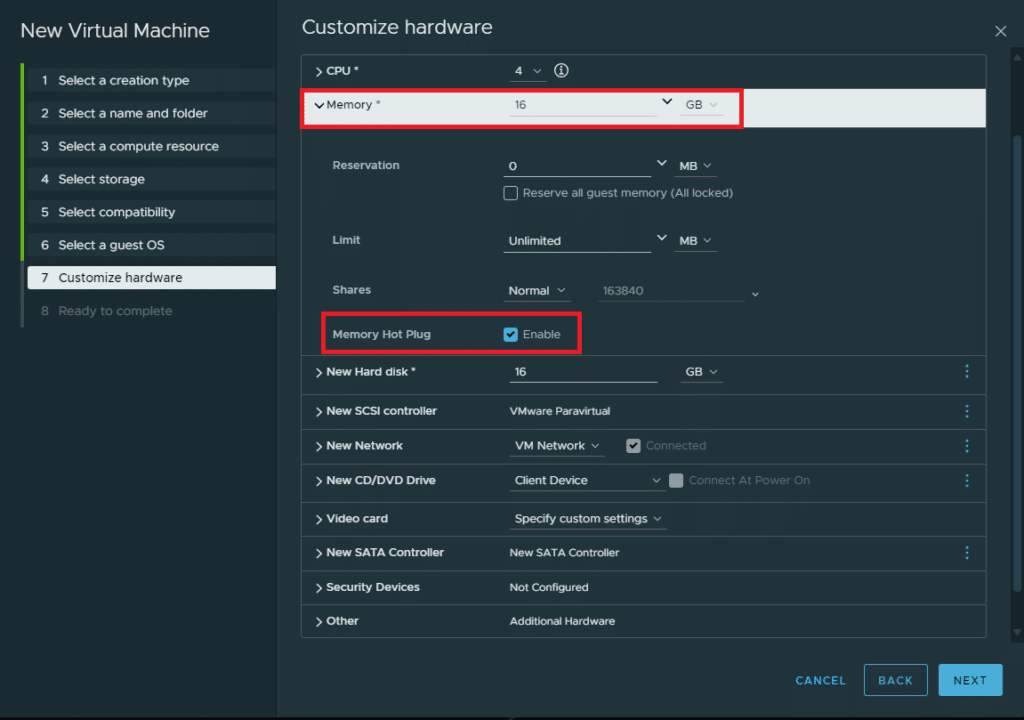
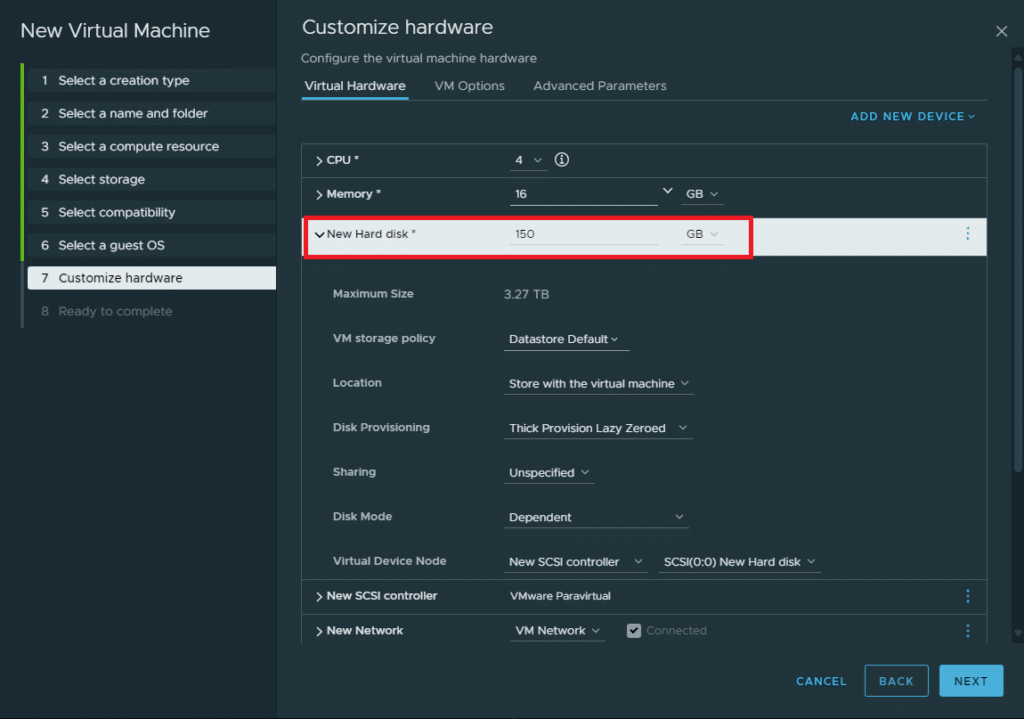
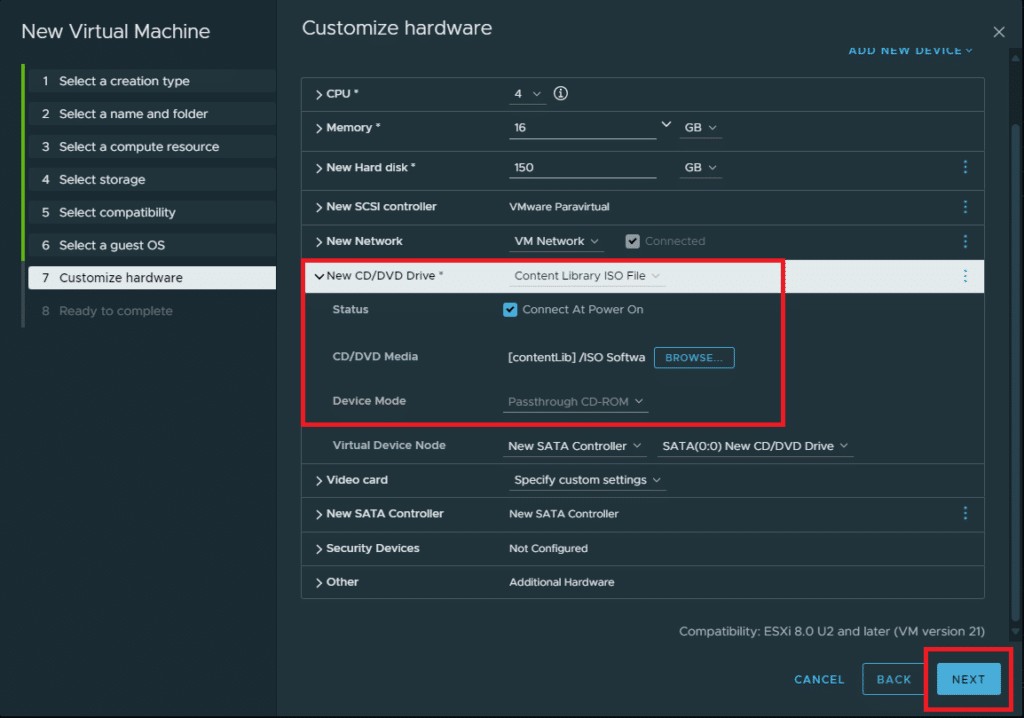
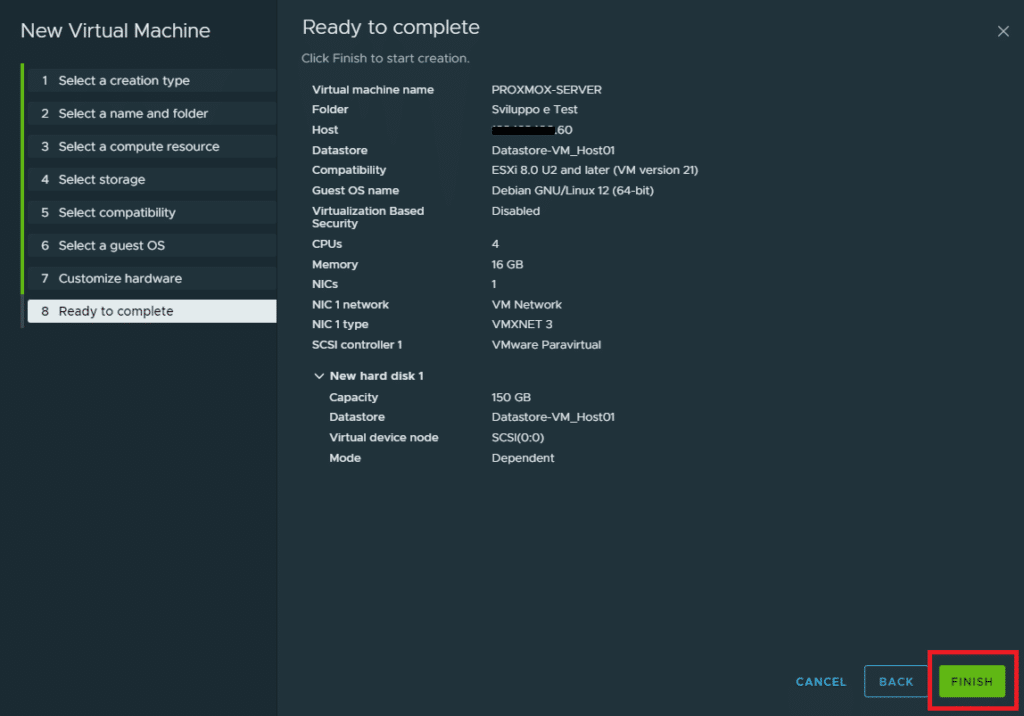
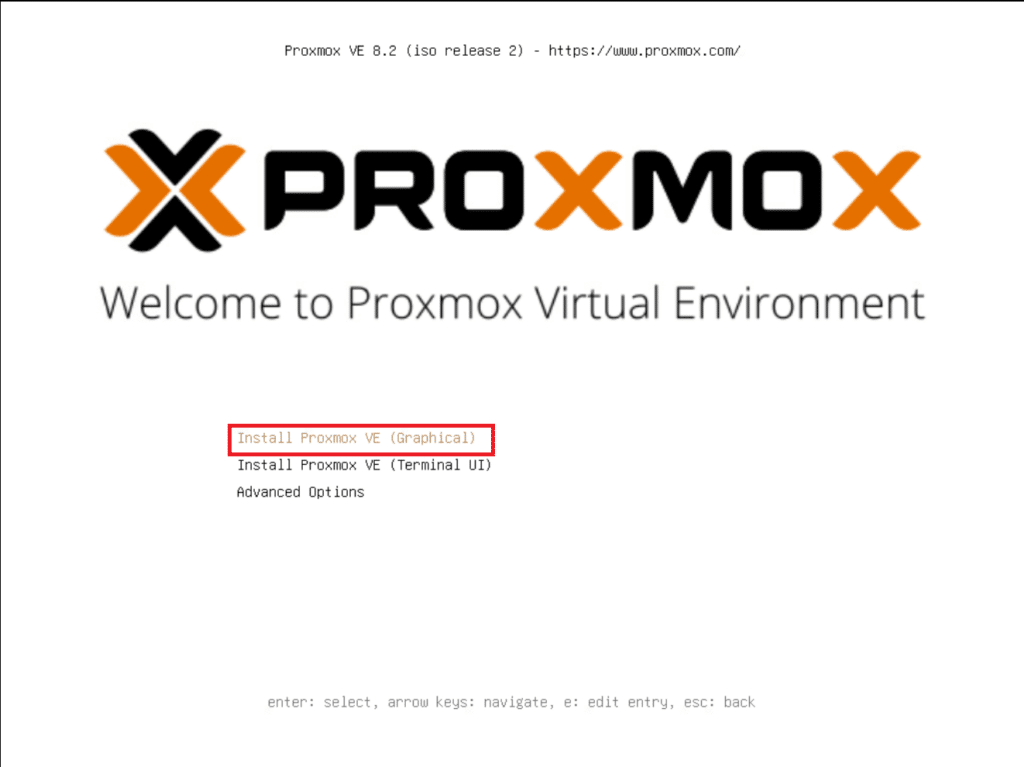
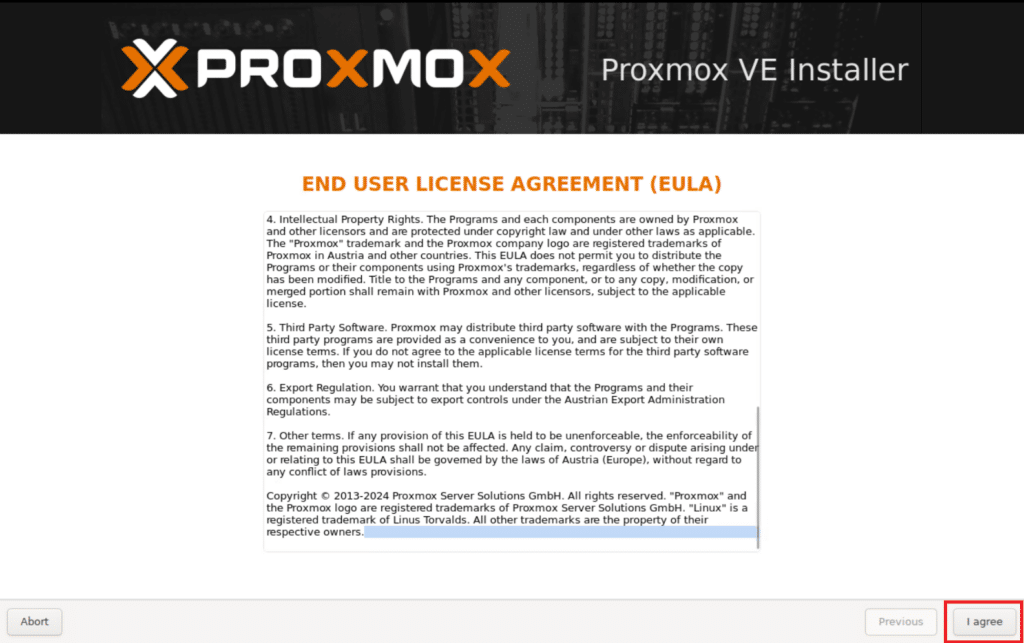
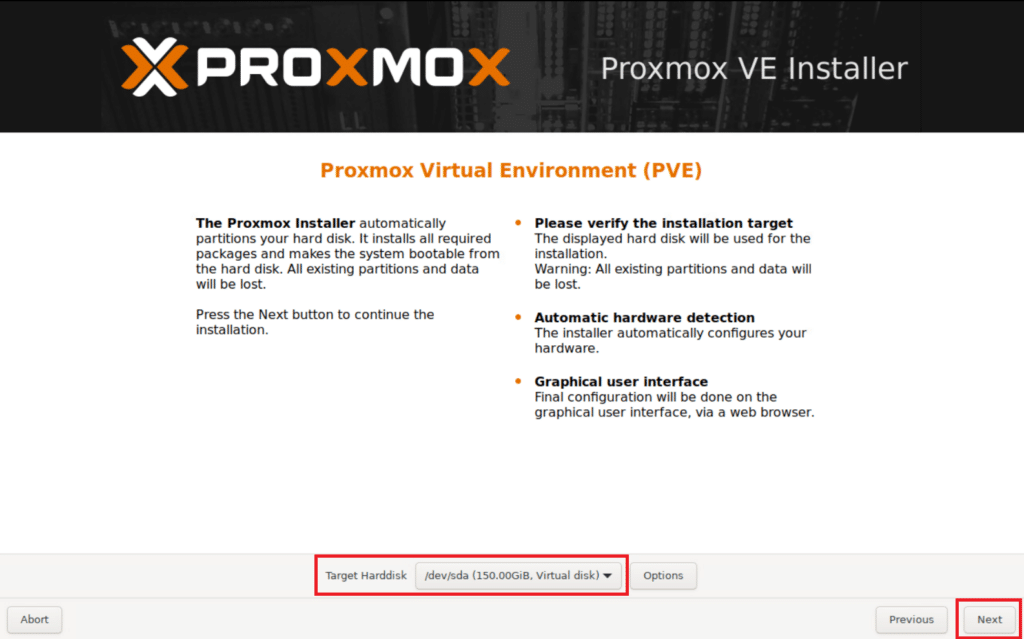
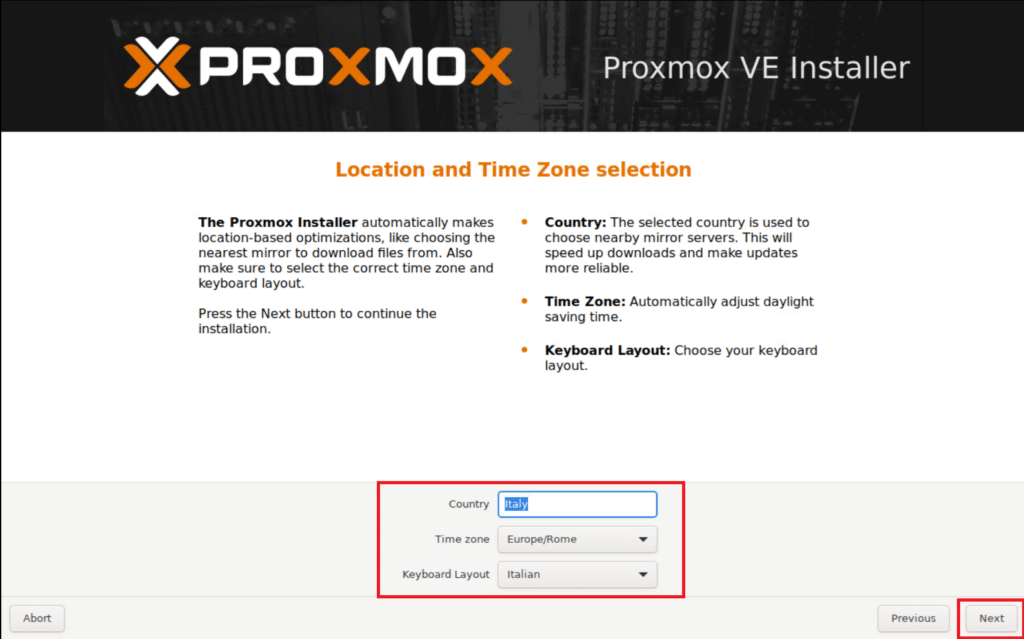
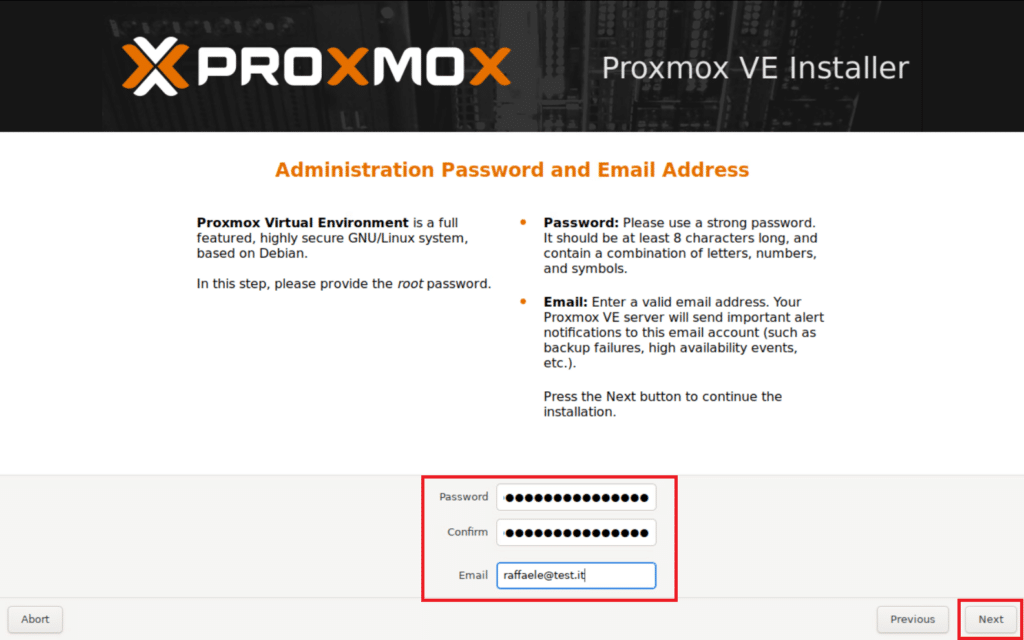
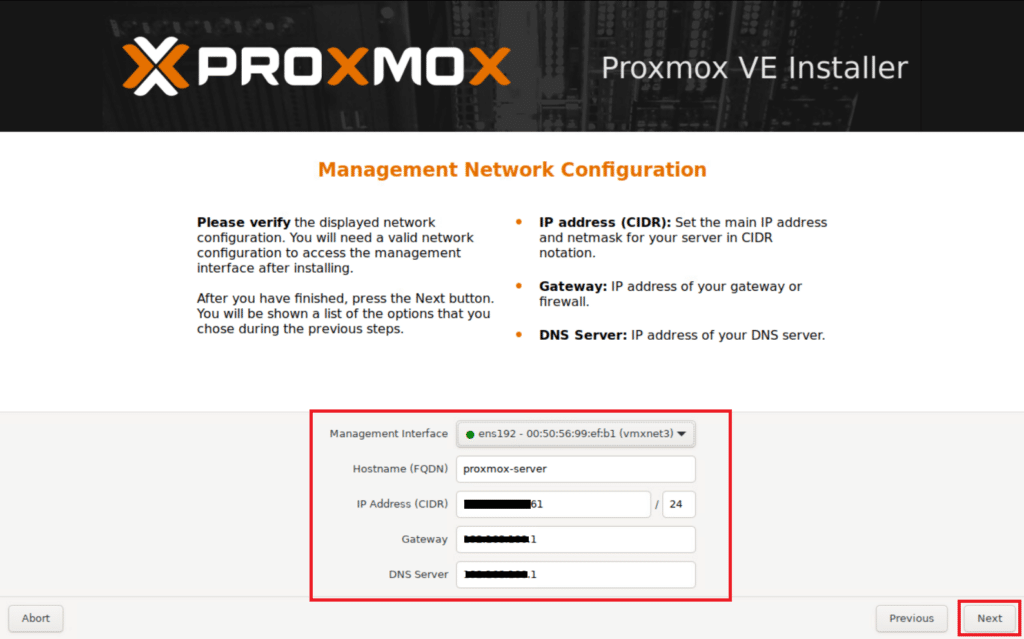
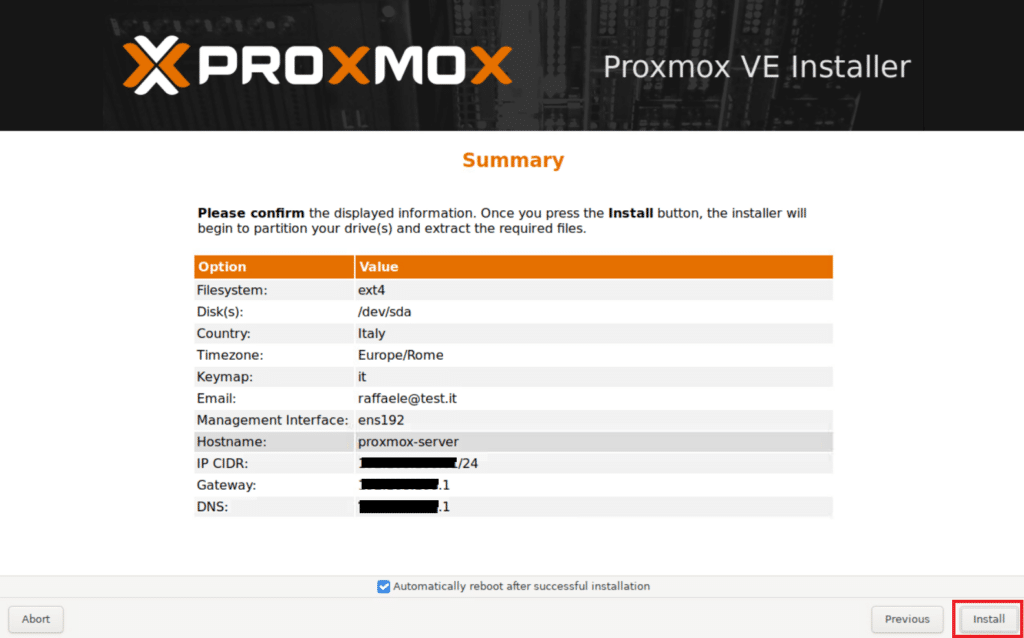
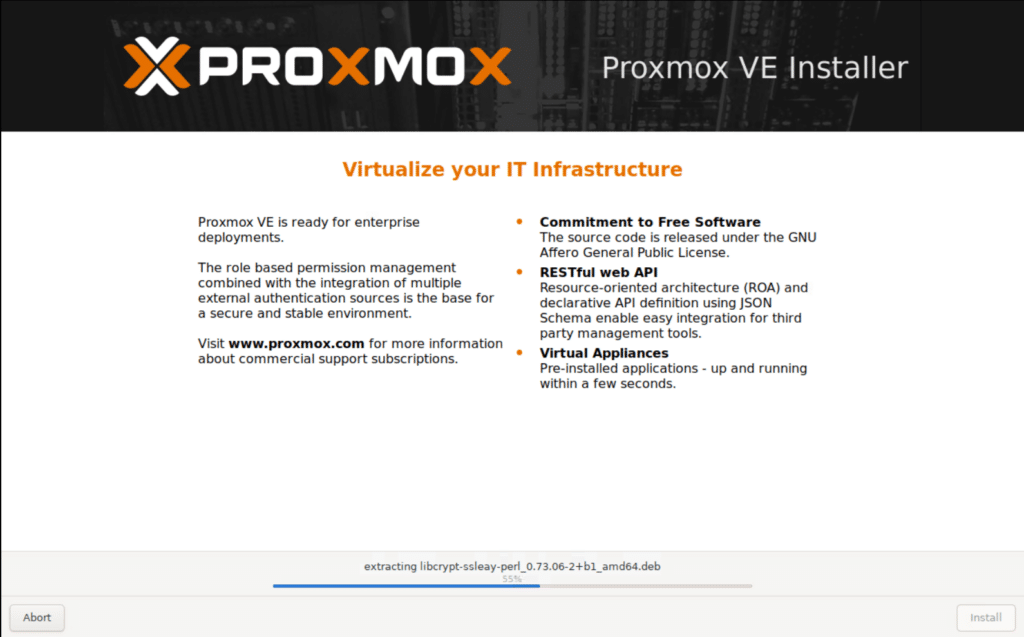
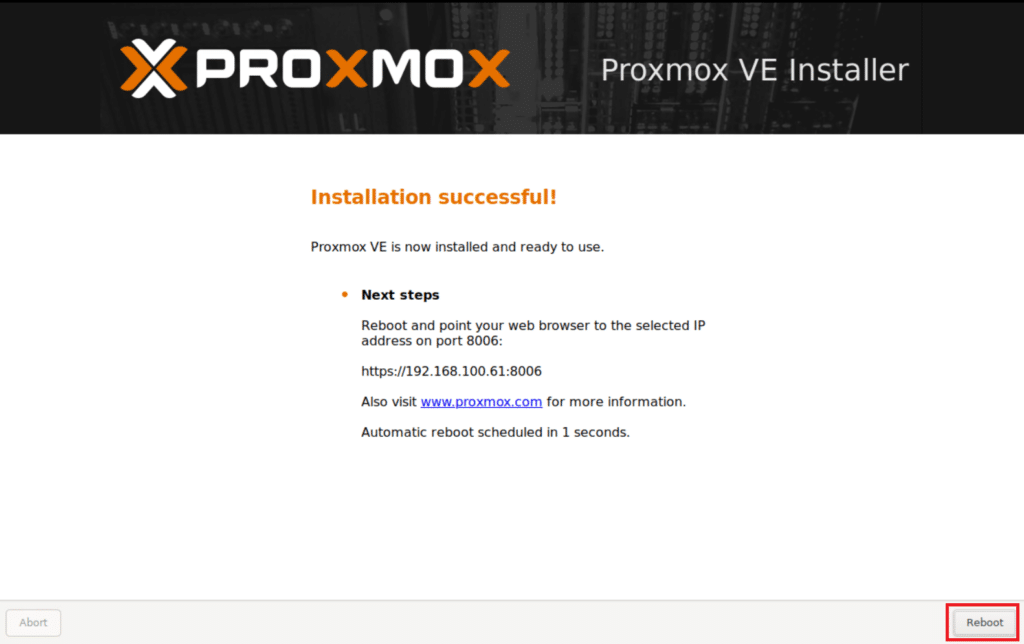
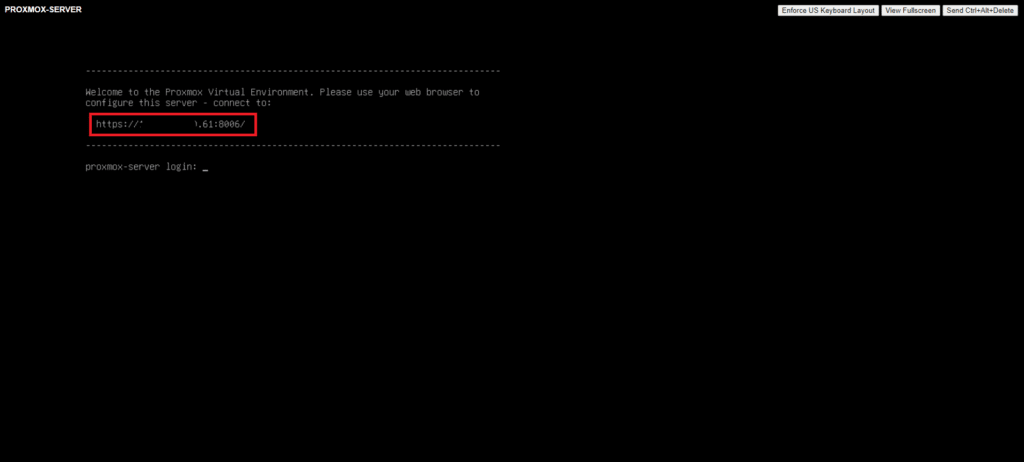
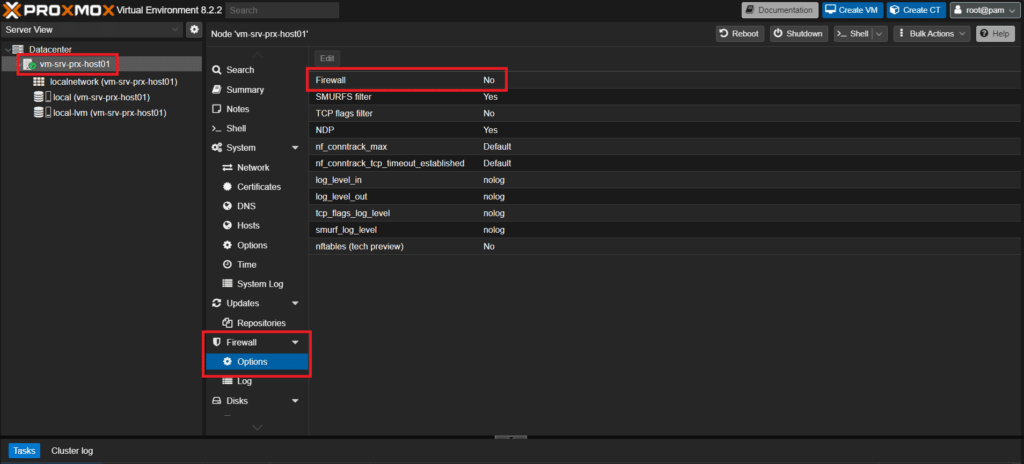
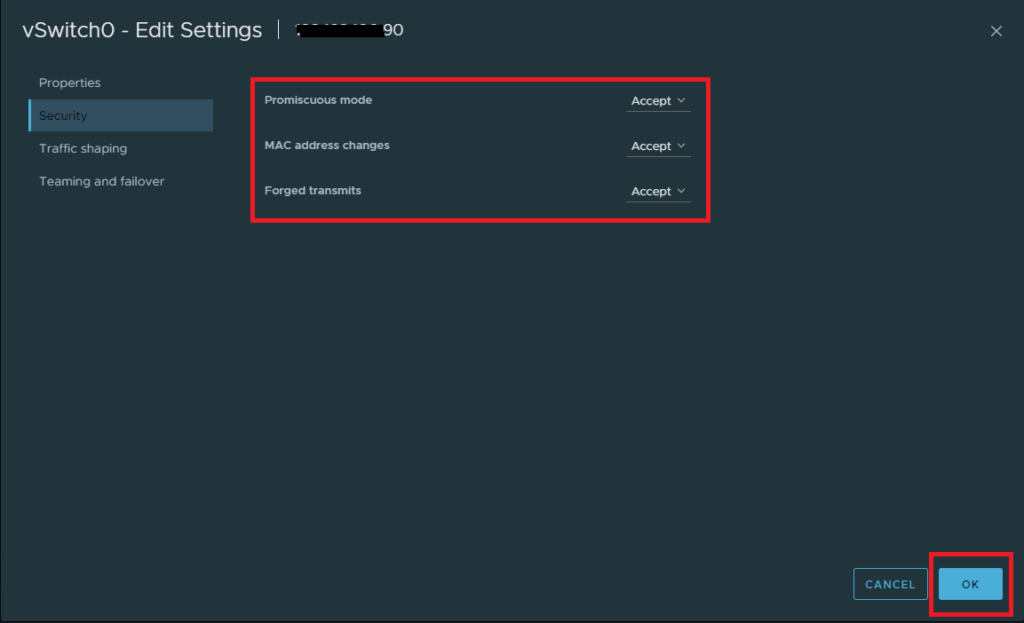


















![Errore in LibreNMS: Python3 module issue found: ‘Required packages: [‘PyMySQL!=1.0.0’, ‘python-dotenv’, ‘redis>=4.0’, ‘setuptools’, ‘psutil>=5.6.0’, ‘command_runner>=1.3.0’]](https://www.raffaelechiatto.com/wp-content/uploads/2024/09/Errore_in_LibreNMS_Python3_module_issue_found-1080x675.png)

















0 commenti